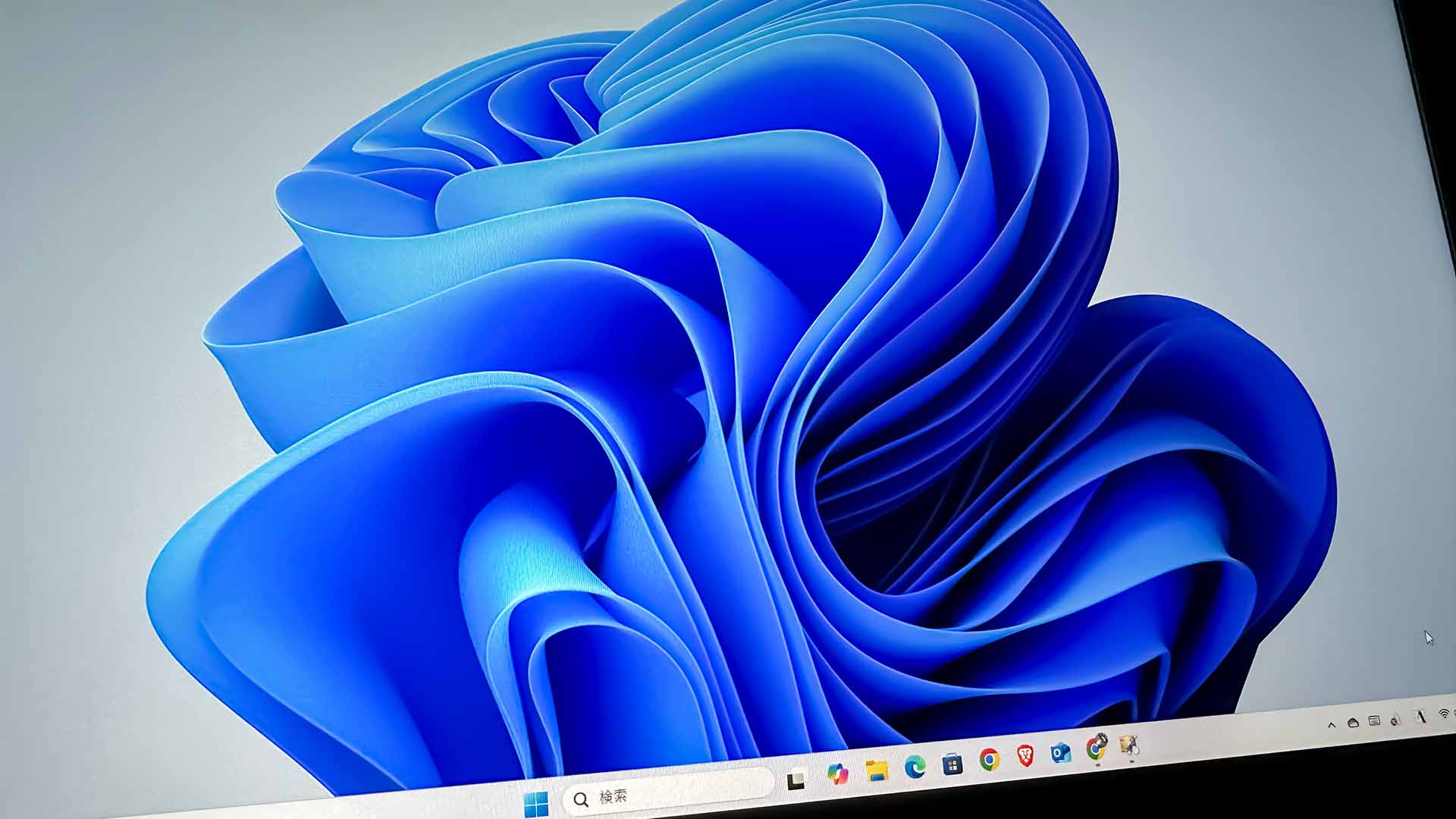Windows 11の大型アップデート「24H2」(2024 Update)ですが、多くのパソコンでWindows Update経由のアップデートが配信されはじめました。しかし、アップデートして不具合が起きたら困りますよね。そこで、元に戻せる期間を延長しておくのがおすすめです。そうすれば、もし不具合が起きても元に戻せる猶予が長くなります。
「24H2」は戻せる期間を延長した方が安全
Windowsは年1回、主に新機能を追加する大型アップデートを実施しています。今年は、「24H2」と呼ばれるバージョンで、Copilot+ PC向けの新機能を中心に多くの機能が追加されたり、パフォーマンスが改善されたりしています。
ですが、24H2リリース直後は色々な不具合があって、リリースが一旦中断されるなど、ちょっとゴタゴタしていた感じです。これにより、Windows Update経由でのアップデートが配信されない状態が続いていました。

マイクロソフトのページだと、非常にわかりづらいので、「24H2 不具合」などで検索してみると、色んなトラブルが起きているのがわかります。
ですが、最近不具合が解消され始めたのか、Windows Update経由でアップデートできるPCが増えてきている感じです。
しかし、Xなどを見ていると、それでも「24H2にアップデートして不具合が起きた」という報告は少なくないので、アップデートは慎重に検討した方がよさそう。もしアップデートする場合は、アップデート後に元へ戻せる期間を延長して置いたほうが安全です。
初期状態では、アップデート後10日以内なら元のバージョン(今回は23H2)へ戻せるようになっていますが、これでは少し短すぎます。色々と試していて、しばらくしてから突然不具合が起きることもありますからね。
ですので、この元へ戻せる期間を最大の60日間に延長しておきましょう。これにより、余裕を持ってPCを運用できます。
以前のバージョンへ戻す期間を延長する
この作業は、24H2にアップデートした後に可能。そのため、アップデートしたらすぐに期間を延長しておくようにするのがおすすめです。
現在の元へ戻せる期間を確認する
はじめに現在の元へ戻せる期間を確認しておきましょう。タスクバーのボックスに「cmd」と入力し、「管理者として実行」をクリックします。
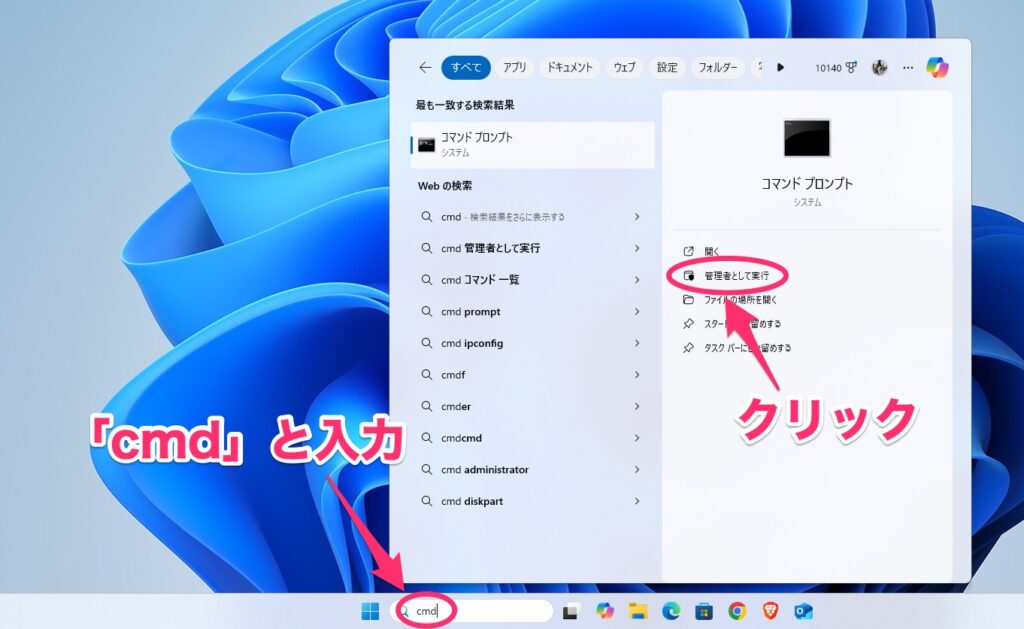
コマンドプロンプトが表示されます。次のコマンドを入力(コピペ)してEnterキーを押します。
DISM /Online /Get-OSUninstallWindow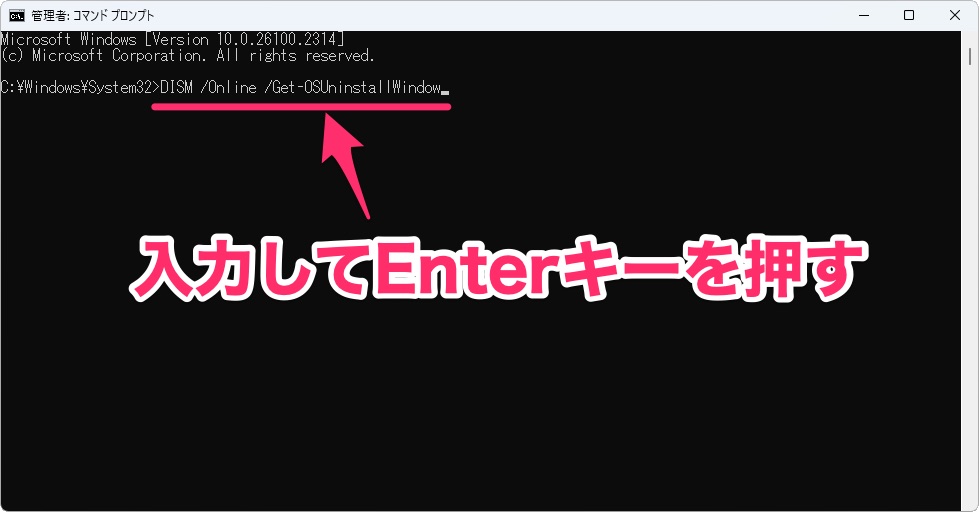
「Uninstall Window : 10」と表示されたと思います。これは、元へ戻せる期間が10日間であることを意味しています。
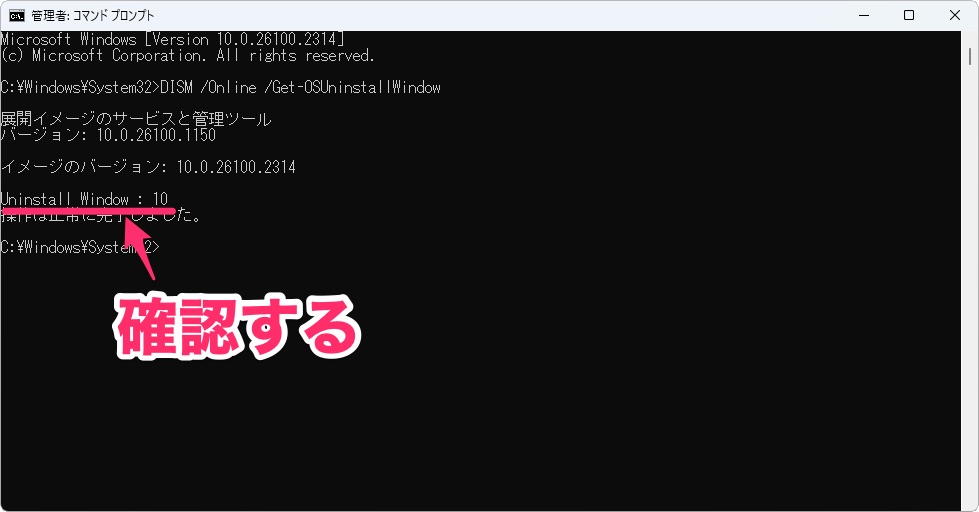
(2025/04/28追記)
コマンド実行時に「エラー1638」が表示される場合は、Windowsを復元するためのデータがすでに削除されている可能性があります。これは、ディスククリーンアップで古いWindowsデータ(「Windows.old」フォルダや、システム内部のアンインストール情報など)が削除されたか、アップグレードから10日以上経過して自動削除されたことが原因と考えられます。この場合は、以前のバージョンへ戻す期間を延長することができません。ただし、Windowsの通常使用には問題ありません。
元へ戻せる期間を延長する
では次に、元へ戻せる期間を延長しましょう。コマンドプロンプトに次のコマンドを入力(コピペ)してEnterキーを押します。
DISM /Online /Set-OSUninstallWindow /Value:60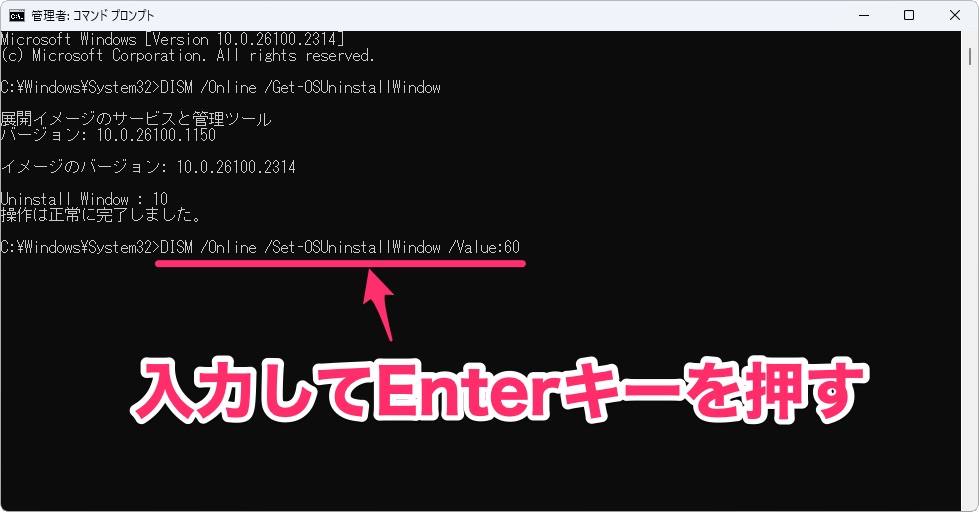
「操作は正常に完了しました」と表示されればOKです。
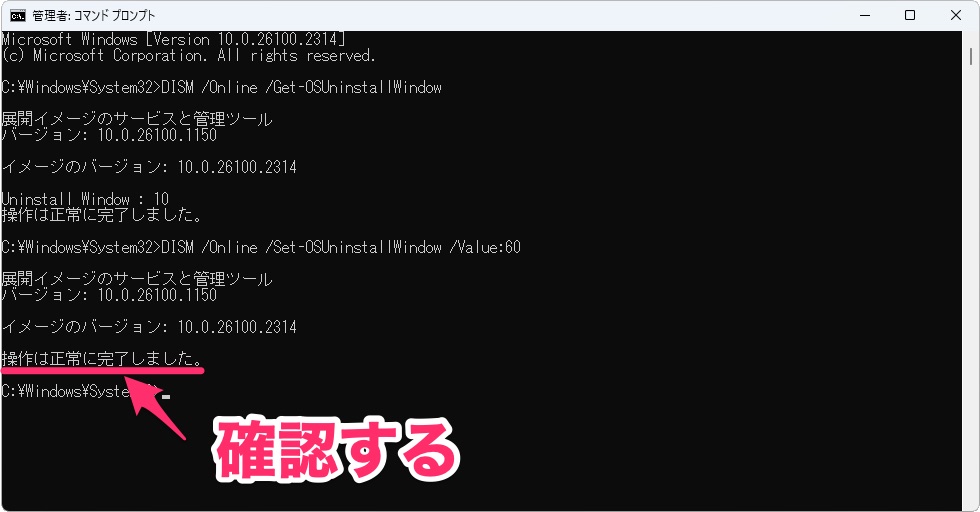
期間が延長されたか確認する
実際に延長されたか確認してみましょう。先ほどと同じように次のコマンドを入力(コピペ)してEnterキーを押します。
DISM /Online /Get-OSUninstallWindow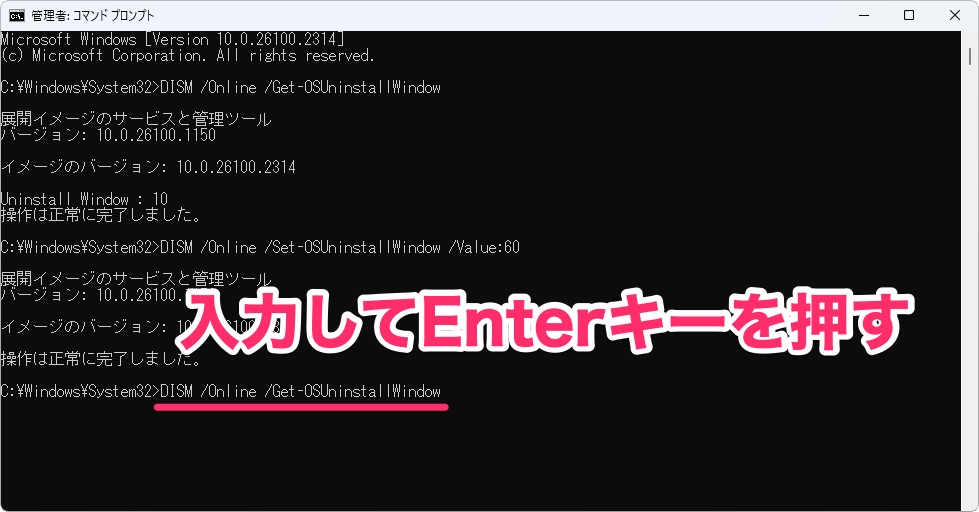
「Uninstall Window : 60」と表示されればOKです。元へ戻せる期間が60日まで延長されました。
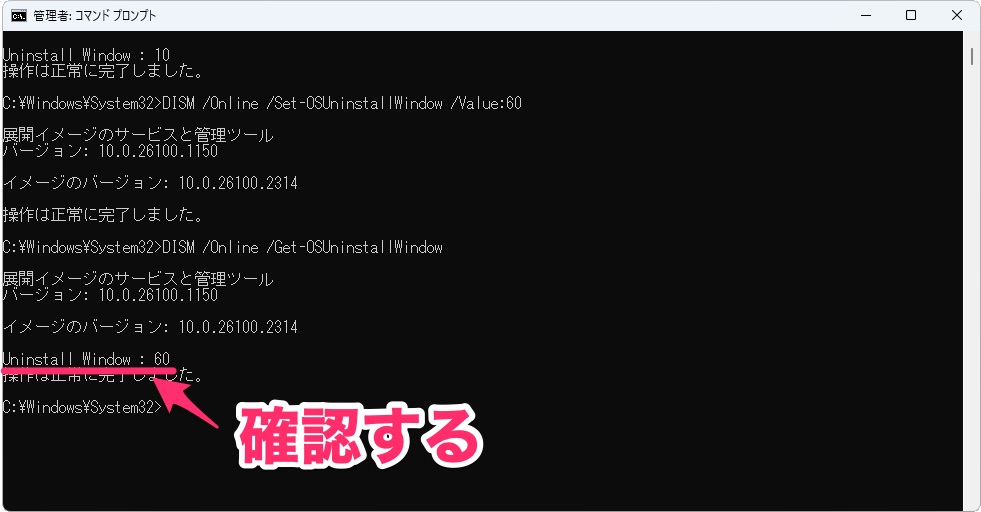
ちなみに61日以上を指定した場合は、10日に戻ってしまいます。そのため、最長期間は60日間と覚えておいてください。
前のバージョンへ戻す方法
24H2にアップデート後、不具合が起きてしまって問題を解消できないようであれば、前のバージョンに戻したほうがいいでしょう。なお、前のバージョンへ戻すと次のようなことが起こります。
- 一部のアプリは再インストールが必要になる
- 一部設定は初期化される
- 更新後に保存したデータは消える
そのため、元へ戻す作業を行う前に、現在PC内にあるデータは必ずバックアップしてください。また、前のバージョンでパスワードを使ってログインしていた場合は、パスワードも確認しておいてください。パスワードを忘れると、ログインできなくなってしまいます。
前のバージョンに戻すには、設定アプリを開き、「システム」→「回復」の順にクリックします。
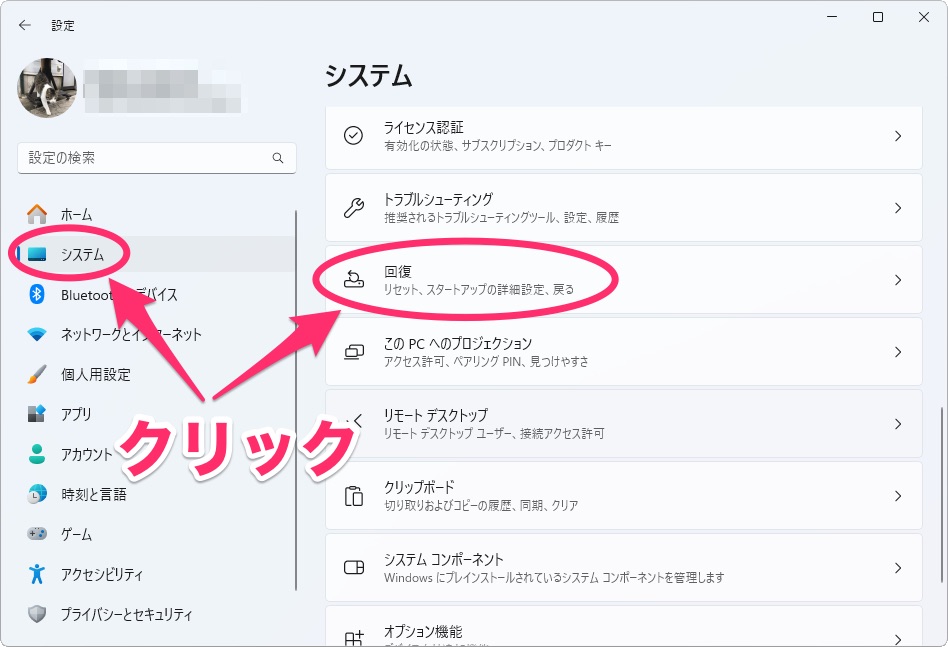
回復が表示されるので、「復元」にある「戻す」をクリックします。
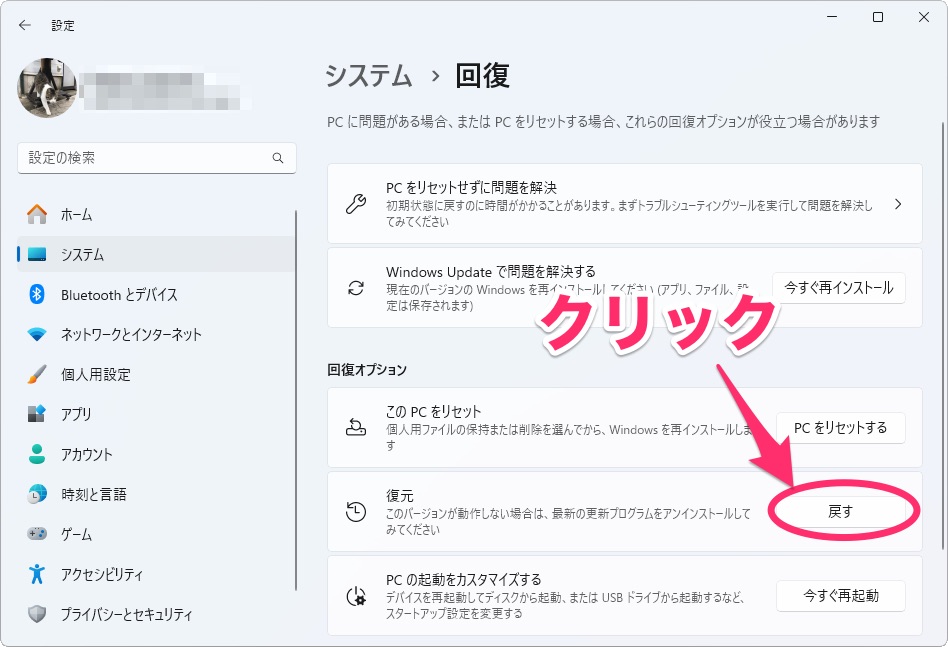
以前のビルドに戻すためのウィザードが始まるので、「次へ」をクリックします。
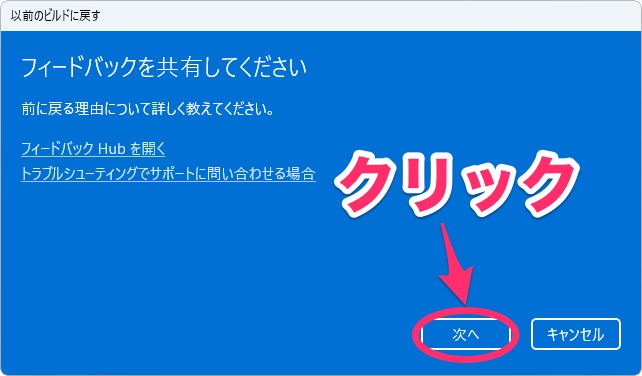
アップデートの確認が表示されるので、「行わない」をクリックします。
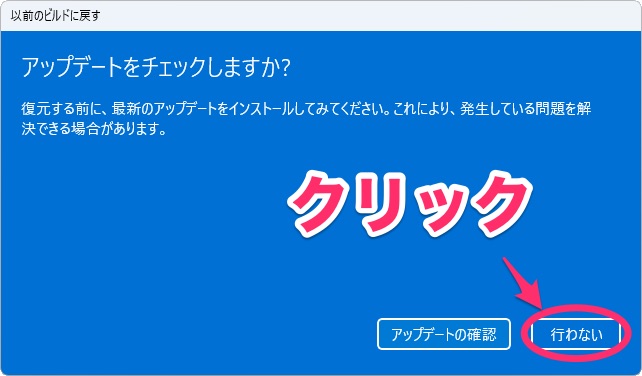
元へ戻す際の注意事項が表示されます。必ず中身を確認してから「次へ」をクリックします。
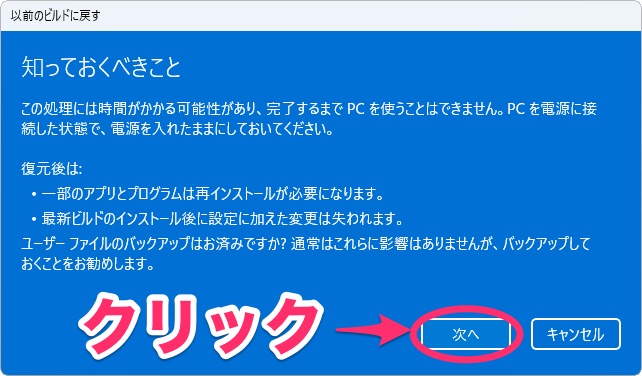
パスワードに関する注意事項が表示されます。こちらも内容をしっかりと確認してから「次へ」をクリックします。
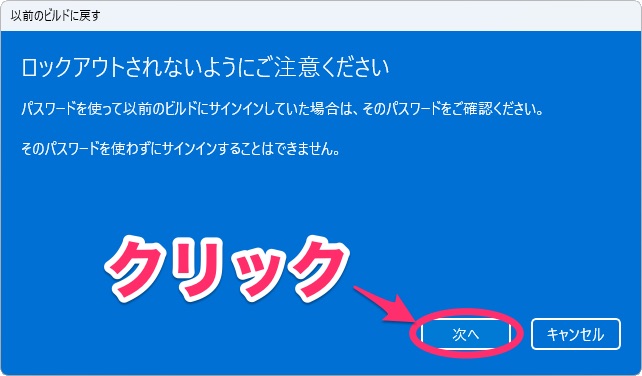
最後の画面が表示されるので、「以前のビルドに戻す」をクリックします。再起動が始まり、処理が終わると23H2へ戻って起動します。
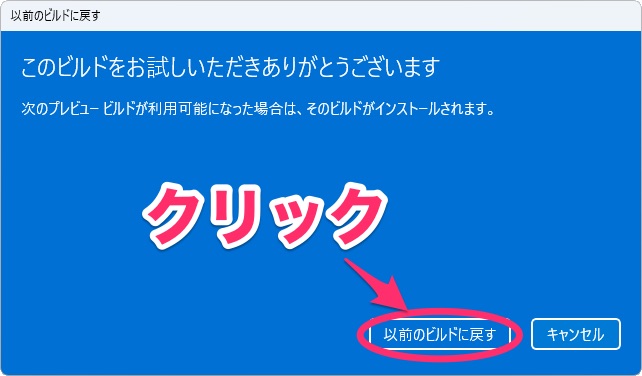
できるだけ安全策をとるのが大事
Windowsは大型アップデートすることによってサポート期間が延長されるので、古いバージョンのままだとサポートが切れてしまうんですよね。ちなみに、23H2のサポート終了日は2025年11月11日で、24H2のサポート終了日は2026年10月13日です。
そのため、大型アップデートは必ず行わないといけません。しかし、リスクがあるのも事実ですので、できるだけ安全策をとりたいところ。アップデートを見合わせるというのも一つの対策ですが、アップデート後に元へ戻せる状態を作っておくのも有効な対策です。
今回紹介した方法は、何かあっても60日以内なら元へ戻せるので、だいぶ安心感が高まります。24H2へのアップデートができるようになった人は、ぜひこの方法を覚えておいてください。